آموزش گرفتن اسنپ و استفاده گام به گام از اپلیکیشن
- یکشنبه ۱۰ شهریور ۱۳۹۸
- آموزش نرم افزار ~ آموزش و ترفند
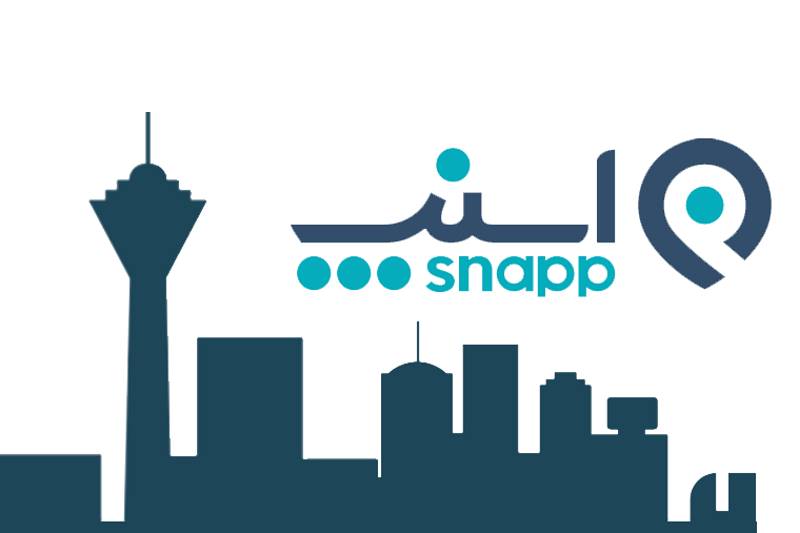
گرفتن اسنپ بسیار ساده است و تنها کافیست چند مرحله را طی کنید. بسیاری از افراد بدلیل آشنا نبودن با طرز کار با اپلیکیشن اسنپ، همچنان استفاده از تاکسی و آژانس را ترجیح میدهند. اگر شما هم جزو این دسته از افراد هستید با گویاتک همراه باشید تا قدم به قدم مراحل استفاده از اسنپ را بیاموزید.
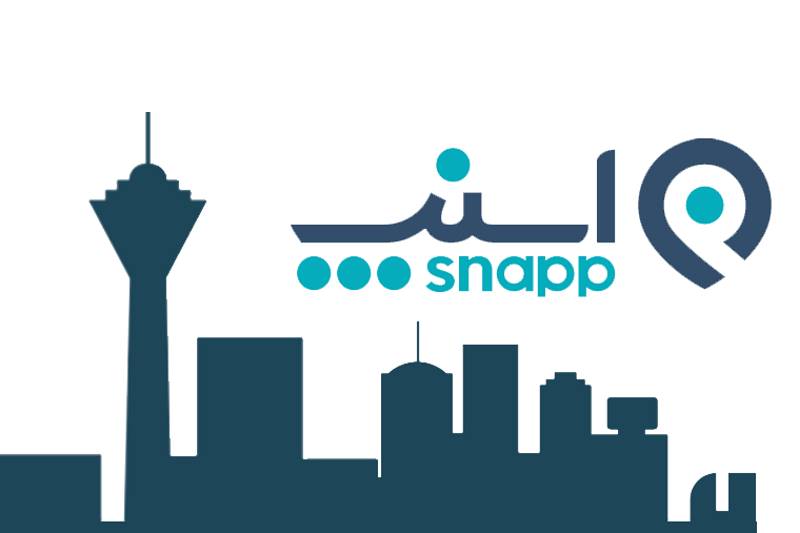
آموزش گرفتن اسنپ و استفاده گام به گام از اپلیکیشن
اپلیکیشن اسنپ برای هر دو سیستم عامل اندروید و iOS ارائه شده که میتوانید آخرین ورژن آن را از گوگل پلی یا اپ استور دانلود و نصب کنید. بعد از نصب، اینترنت و GPS گوشی خود را فعال کرده و وارد نرم افزار شوید. برای اطلاعات بیشتر از مطلب " آموزش فعال کردن جی پی اس اندروید " استفاده کنید. پس از ثبت نام وارد محیط برنامه میشوید و میتوانید درخواست خودرو دهید.
فهرست سرفصل ها
آموزش سفارش خودرو و گرفتن اسنپ در اندروید
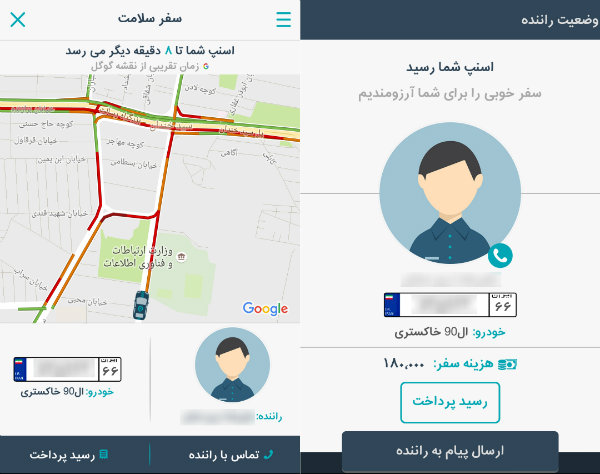
آموزش سفارش خودرو در اسنپ
توجه داشته باشید که در تمامی مراحل استفاده از اپلیکیشن اسنپ، اینترنت و GPS گوشی شما باید روشن باشد. بعد از ورود به اسنپ نقشه شهر به همراه رانندگان اسنپی نمایش داده میشود.
برای درخواست راننده باید مبدا و مقصد مسیر خود را در برنامه تعیین کنید که دو روش برای انجام این کار وجود دارد. روش اول، تعیین مبدا و مقصد به صورت دستی و روش دوم گفتن آدرس با صدای بلند به برنامه میباشد.
در روش اول باید روی دکمه پایین سمت راست برنامه کلیک کرده و مبدا مورد نظر خود را پیدا کرده و روی نقشه را لمس کنید تا مبدا ثبت شود. حال باید روی نقشه مقصد خود را پیدا کرده و با لمس محل مورد نظر، مقصد را نیز ثبت کنید.
در روش دوم که آسانتر هم میباشد، باید دکمه ذره بین که در سمت چپ بالا میباشد را لمس کرده تا وارد قسمت جستجو شوید. با لمس دکمه میکروفون، قابلیت جستجوی صوتی گوگل فعال میشود.
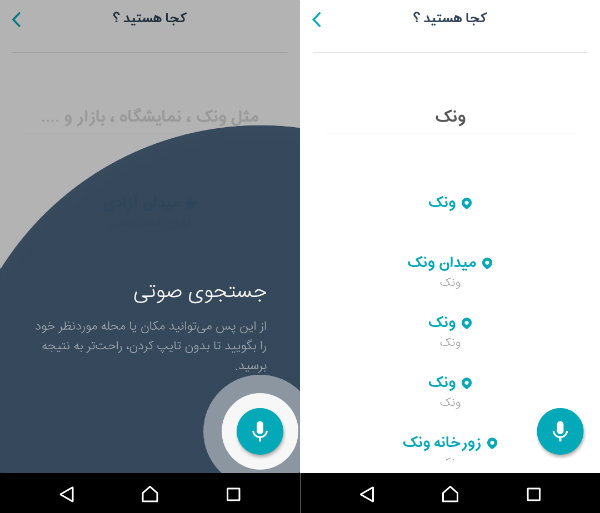
تعیین موقعیت مکانی در اسنپ
حال با صدای شمرده آدرس مبدا را به اسنپ بگویید، بعد از تعیین مبدا دوباره وارد نقشه میشوید و برای تعیین مقصد هم همین کار را تکرار میکنید. بعد از اینکه مبدا و مقصد شما مشخص شد، میزان کرایه به شما نمایش داده میشود. اکنون با لمس گزینه "درخواست اسنپ" سفارش خود را ثبت کنید. اسنپ شما را به نزدیکترین راننده متصل کرده و اطلاعات خودروی راننده را به شما نمایش میدهد. حالا باید منتظر رسیدن راننده باشید. ممکن است راننده قبل از رسیدن به مبدا با شما تماس هم بگیرد.
آموزش استفاده از قابلیت توقف در بین راه
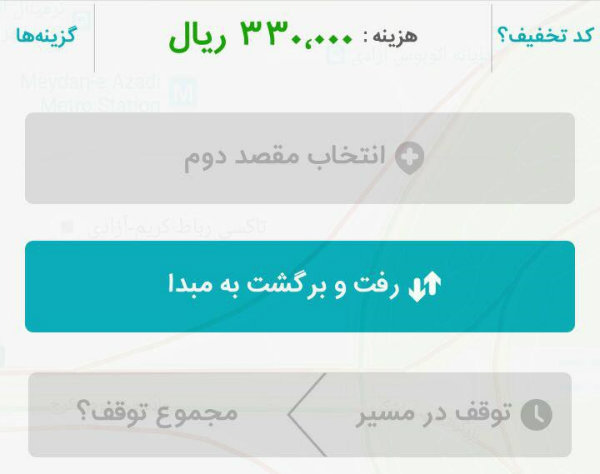
توقف راه
هنگامی که در خودرو هستید از قسمت گزینهها در گوشه سمت چپ بالای صفحه، گزینه توقف در مسیر را لمس کنید. به علاوه قادر خواهید بود مقصد دوم و سفر رفت و برگشتی را هم انتخاب کنید. در صورت توقف، نسبت به زمان توقف، مبلغی به کرایه شما اضافه خواهد شد.
نحوه اشتراک گذاری مسیر سفر با اعضای خانواده
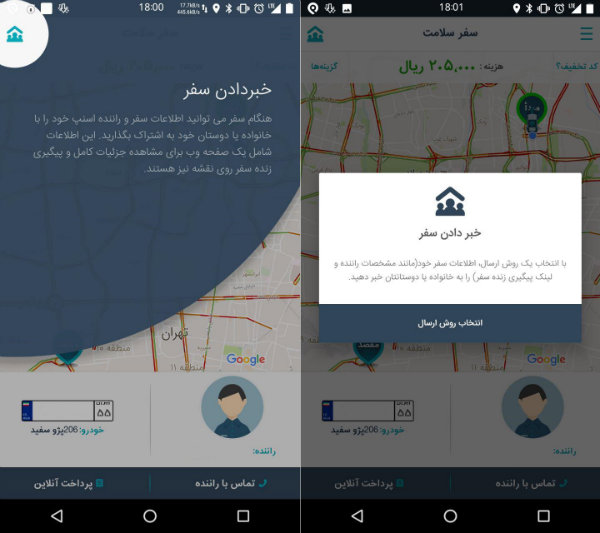
خبر دادن سفر در اپلیکیشن اسنپ
بعد از شروع سفر گزینه «خبر دادن سفر» در قسمت بالا سمت چپ صفحه را انتخاب کرده تا بتوانید یک لینک حاوی اطلاعات راننده و خودرو و زمان آغاز سفر را به اعضای خانواده و یا هرکس دیگری که میخواهید ارسال کنید. کسانی که این لینک را دریافت میکنند قادر خواهند بود سفر شما را به صورت زنده روی نقشه ببینند.
آموزش پرداخت پرداخت کرایه در اسنپ
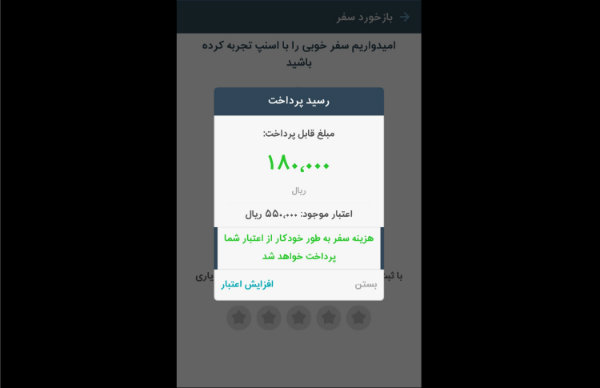
آموزش پرداخت کرایه در اسنپ
در صورتی که قبلا حساب خود را در اسنپ شارژ کرده باشید، بعد از رسیدن به مقصد، مبلغ کرایه به صورت اتوماتیک از حسابتان کم میشود و صفحهای حاوی میزان مبلغ کسر شده نشان داده میشود. همچنین در این صفحه میتوانید به راننده خود از لحاظ رانندگی و نوع برخورد و نظافت خودرو امتیاز دهید.
شما در حین سفر هم میتوانید حساب اسنپ خود را شارژ کنید. برای این کار از منوی کشویی به قسمت «افزایش اعتبار» رفته و مقدار مبلغ را تعیین کرده و با انجام عملیات بانکی، حساب خود را شارژ کنید.
آموزش استفاده از کد تخفیف در هنگام گرفتن اسنپ
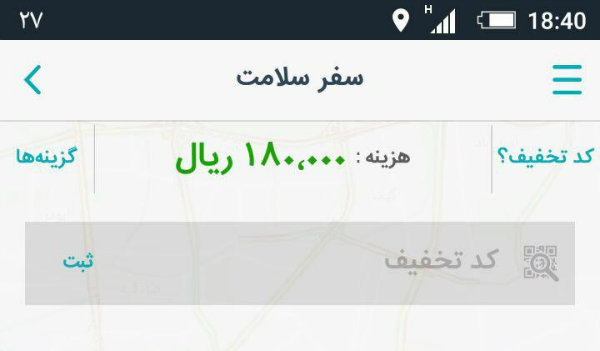
استفاده از کد تخفیف در اسنپ
شما میتوانید قبل و در حین سفر، کد تخفیف خود را اعمال کنید. برای اعمال کد تخفیف در حین سفر باید کد را در کادر طوسی رنگ بالای اپلیکیشن وارد کنید. برای دریافت کد تخفیف میتوانید از دوستان خود جهت نصب اپلیکیشن اسنپ دعوت کنید.
نحوه مشاهده اطلاعات سفر در هنگام گرفتن اسنپ
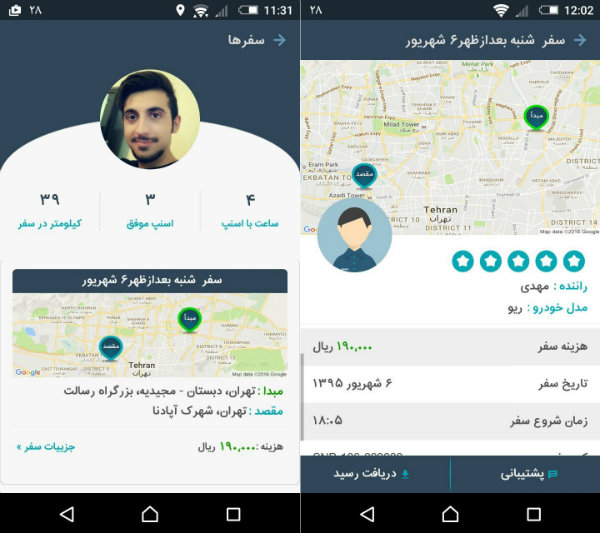
اطلاعات سفر در اسنپ
تمامی سفرهای شما در حساب کاربریتان ذخیره میشود که حاوی اطلاعاتی از قبیل کرایه های پرداختی، مدت زمان سفرها و مسافت طی شده میباشد. از قسمت منوی کشویی برنامه، گزینه «سفرها» را انتخاب کنید تا به این اطلاعات دسترسی پیدا کنید.
نحوه اعلام نارضایتی از راننده اسنپ
اگر خودروی راننده کثیف بود یا صدای موسیقی بلند بود و یا مدام از شما آدرس رسیدن به مقصد را سوال میکرد، میتوانید بعد از رسیدن به مقصد، به او امتیاز لازم را بدهید. به علاوه میتوانید از طریق پشتیبانی، توضیحات خود را ارائه دهید تا با راننده خودرو برخود قاطع انجام گیرد.
دیدگاه شما در رابطه با این آموزش چیست؟
در این نوشته آموزش گرفتن اسنپ را به شما آموزش دادیم. امیدواریم برای شما مفید واقع شده باشد. در صورت وجود هرگونه سوال و مشکل در این زمینه از بخش دیدگاه ها برای ما یک نظر ارسال کنید.
موفق و پیروز باشید...








